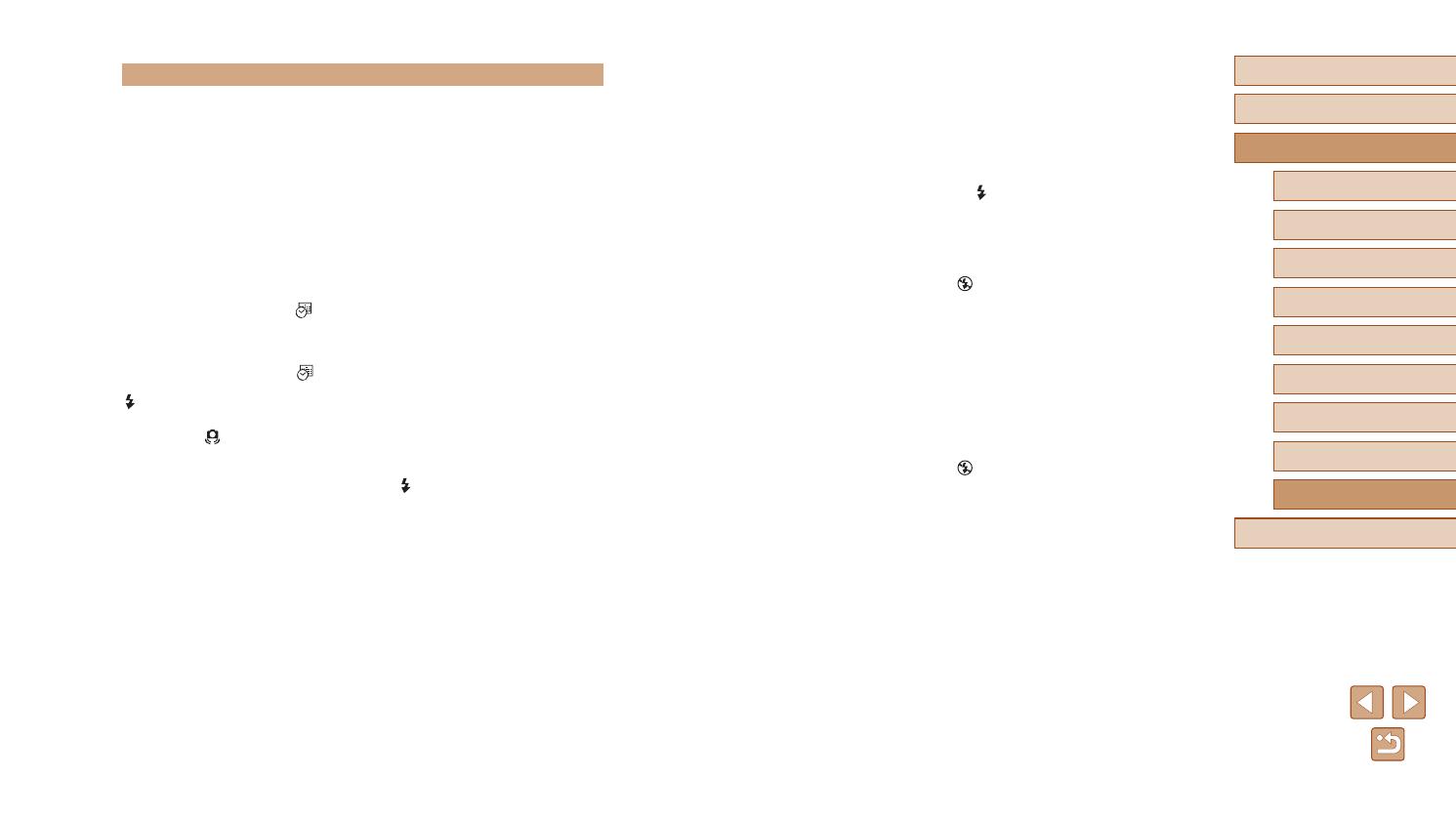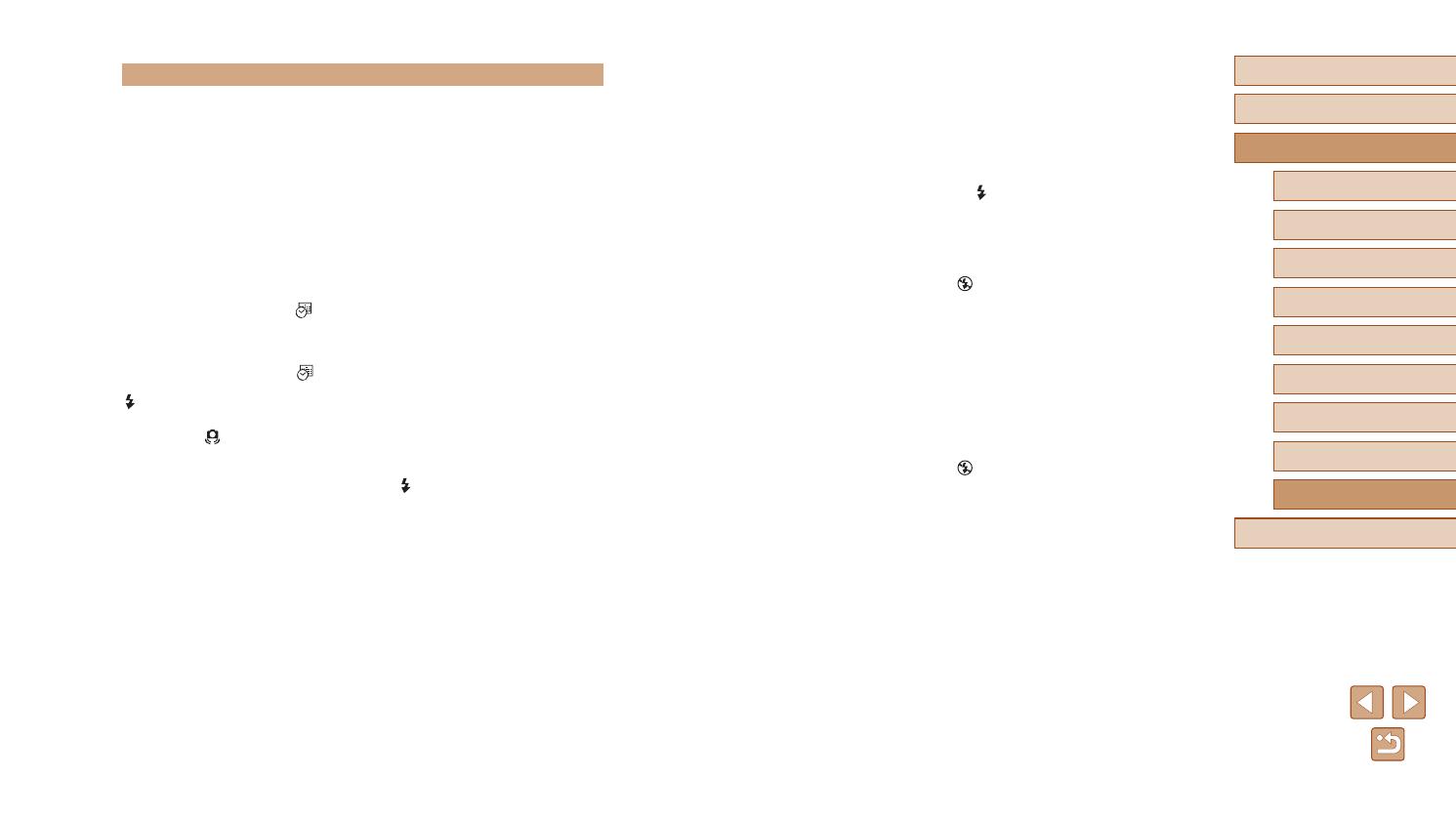
141
Antes de usar la cámara
Guía básica
Guía avanzada
Apéndice
Nociones básicas sobre
la cámara
Modo Auto/Modo Auto
híbrido
Otros modos de disparo
Modo P
Modo de reproducción
Funciones Wi-Fi
Menú de ajuste
Accesorios
Índice
No se muestra ningún recuadro AF y la cámara no enfoca cuando se
pulsa el botón de disparo hasta la mitad.
● Para hacer que se muestren recuadros AF y que la cámara enfoque
correctamente, pruebe a componer la toma con las áreas de mayor contraste del
sujeto centradas antes de pulsar hasta la mitad el botón de disparo. Si no lo hace
así, pruebe a pulsar el botón de disparo hasta la mitad repetidamente.
Los sujetos de las tomas parecen demasiado oscuros.
● Levante el ash y ajuste el modo de ash en [ ] (
=
66).
● Ajuste la luminosidad utilizando la compensación de la exposición (
=
58).
● Ajuste el contraste utilizando i-Contrast (
=
59,
=
86).
● Utilice la medición puntual (
=
58).
Los sujetos parecen demasiado brillantes, las altas luces aparecen lavadas.
● Baje el ash y ajuste el modo de ash en [ ] (
=
30).
● Ajuste la luminosidad utilizando la compensación de la exposición (
=
58).
● Utilice la medición puntual (
=
58).
● Reduzca la iluminación sobre los sujetos.
Las fotos parecen demasiado oscuras aunque destelle el ash (
=
33).
● Dispare dentro del alcance del ash (
=
158).
● Aumente la velocidad ISO (
=
59).
Los sujetos parecen demasiado brillantes en las fotos con ash, las altas
luces aparecen lavadas.
● Dispare dentro del alcance del ash (
=
158).
● Baje el ash y ajuste el modo de ash en [
] (
=
30).
En las fotos con ash aparecen puntos blancos.
● Esto se debe a que la luz procedente del ash se reeja en el polvo o en
partículas suspendidas en el aire.
Las fotos tienen grano.
● Baje la velocidad ISO (
=
59).
● Las altas velocidades ISO de algunos modos de disparo pueden producir
imágenes con grano (
=
49).
Los sujetos se ven afectados por el efecto de ojos rojos (
=
41).
● Ajuste [Luz activada] en [On] (
=
45). Tenga en cuenta que mientras la
lámpara de reducción de ojos rojos (
=
4) está encendida (durante un
segundo, aproximadamente) no es posible disparar, porque la lámpara está
contrarrestando el efecto de ojos rojos. Para obtener los mejores resultados,
haga que los sujetos miren a la lámpara de reducción de ojos rojos. Pruebe
también a aumentar la iluminación en las escenas de interior y a fotograar
desde más cerca.
● Edite las imágenes utilizando la corrección del efecto de ojos rojos (
=
86).
Disparo
No se puede disparar.
● En el modo de reproducción (
=
69), pulse el botón de disparo hasta la mitad
(
=
25).
Visualización extraña en la pantalla con luz escasa (
=
26).
Visualización extraña en la pantalla mientras se dispara.
● Tenga en cuenta que los siguientes problemas de visualización no se graban en
las imágenes jas, pero sí en los vídeos.
- Puede que la pantalla parpadee y aparezcan bandas horizontales bajo
iluminación LED o uorescente.
No se añade ninguna fecha a las imágenes.
● Congure el ajuste [Fecha ] (
=
39). Tenga en cuenta que solo por haber
congurado el ajuste [Fecha/Hora] (
=
19) no se añade automáticamente la
fecha a las imágenes.
● La fecha no se añade en los modos de disparo (
=
151) en los que no se puede
congurar el ajuste [Fecha
] (
=
39).
[ ] parpadea en la pantalla cuando se pulsa el botón de disparo y no es
posible disparar (
=
33).
Se muestra [ ] en la pantalla cuando se pulsa el botón de disparo hasta
la mitad (
=
33).
● Establezca [Modo IS] en [Continuo] (
=
44).
● Levante el ash y ajuste el modo de ash en [
] (
=
66).
● Aumente la velocidad ISO (
=
59).
● Monte la cámara en un trípode o tome otras medidas para mantenerla ja.
Además, es recomendable ajustar [Modo IS] en [Off] cuando se utilice un trípode
u otro medio para sujetar la cámara (
=
44).
Las fotos están desenfocadas.
● Pulse el botón de disparo hasta la mitad para enfocar los sujetos antes de
pulsarlo totalmente para disparar (
=
25).
● Asegúrese de que los sujetos estén dentro del intervalo de enfoque (
=
158).
● Ajuste [Luz ayuda AF] en [On] (
=
45).
● Conrme que no estén activadas funciones innecesarias, tales como la de macro.